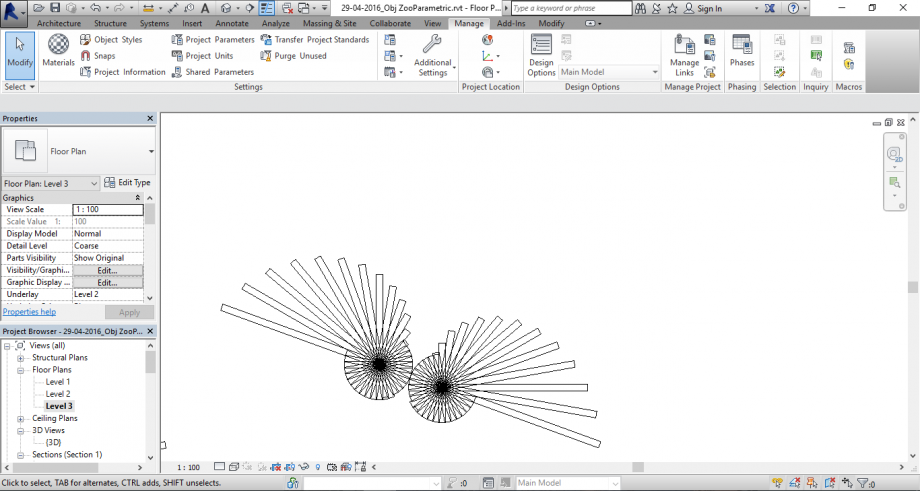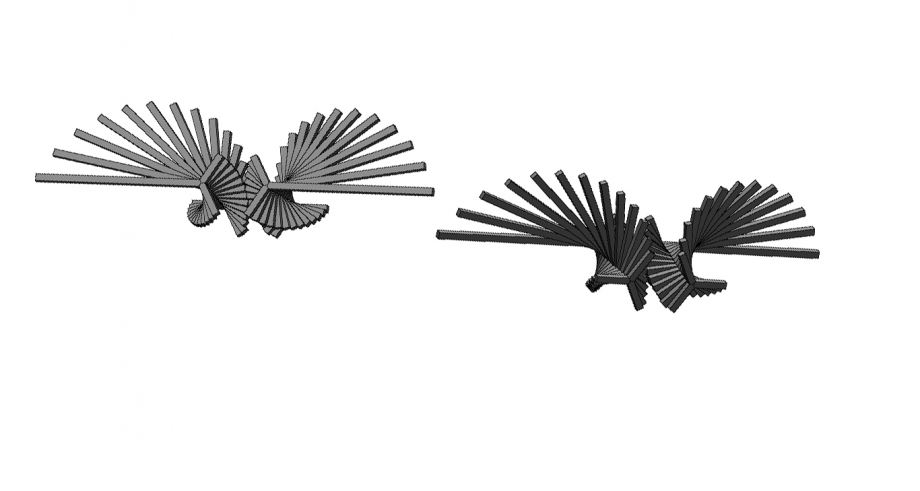claudia.natili
Dom, 01/05/2016 - 21:20
claudia.natili
Dom, 01/05/2016 - 21:20
Cari studenti,
come detto a lezione, vi pubblichiamo di nuovo il link al Google Spreadsheet che contiene
la lista degli isctitti al corso. Compilate qui i campi login al portale e link a blog personale:
https://drive.google.com/open?id=1Of9agI1xenOGtSXDdXu99JGOkYR6xlKhYnzUfnJW-Lc
Non vogliamo perdere nessuno di voi e lavoreremo per questo.
Don't worry e buon lavoro!
S.C.
Dom, 01/05/2016 - 21:21L'esercizio prevede l'analisi dei difetti di edifici presenti in facciata dovuti all'irraggiamento solare.
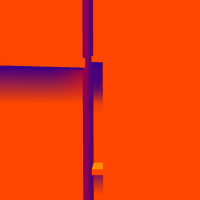
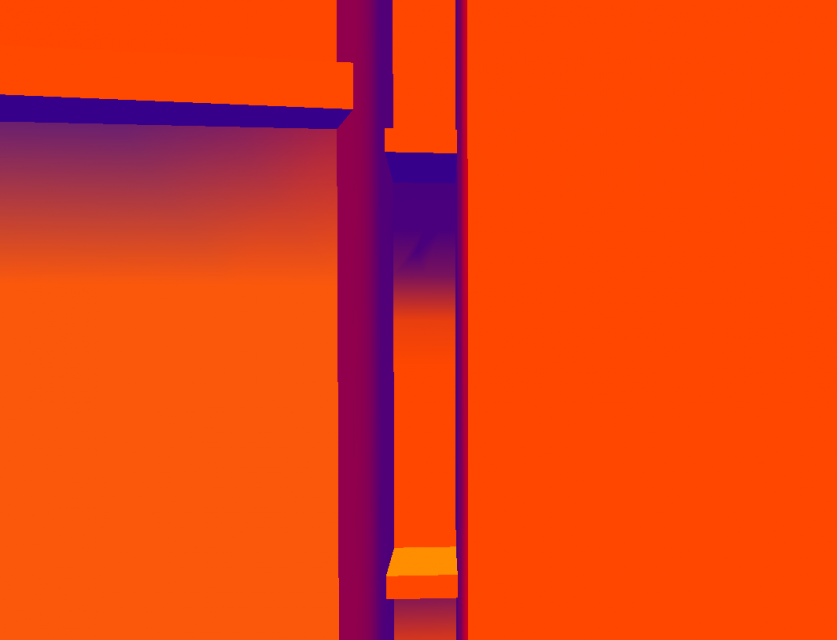
L'edificio considerato è in Viale Umberto Tupini, Eur.
L'architettura dell'edificio vuoi per l'esposizione, per la presenza di piante ad alto fusto (platani) che, oltre ad impedire il passaggio di raggi solari mantengono alta l'umidità nel sito preso in considerazione, e per le caratteristiche costruttive non consente in alcuni punti come quello individuato nella foto un adeguato irraggimento solare e una sufficiente circolazione d'aria con conseguenti formazioni di muschi e licheni.
Dom, 01/05/2016 - 20:57
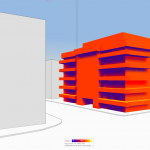 Giusy.Porcaro
Dom, 01/05/2016 - 12:35
Giusy.Porcaro
Dom, 01/05/2016 - 12:35
L'abitazione si trova in Via Delle Aleutine 106 ad Ostia Lido e la facciata è rivestita in cortina e dunque non ci è stato possibile vedere gli effetti direttamente anche se in determinati punti dove era presente l'intonaco ci siamo accorti di un suo deterioramento.
Abbiamo studiato gli effetti della radiazione solare nel mese corrente (aprile) e durante tutto l'arco dell'anno.
Nonostante la cortina ricopra la maggior parte della facciata, sotto gli aggetti dei balconi dove c’è una porzione d’intonaco è possibile vedere segni di deterioramento che supportano i dati riscontrati dallo studio del software.
Gli aggetti infatti schermano la facciata dalla radiazione solare e dai suoi effetti, ma allo stesso tempo tendono a creare umidità di risalita proprio in prossimità degli aggetti stessi.
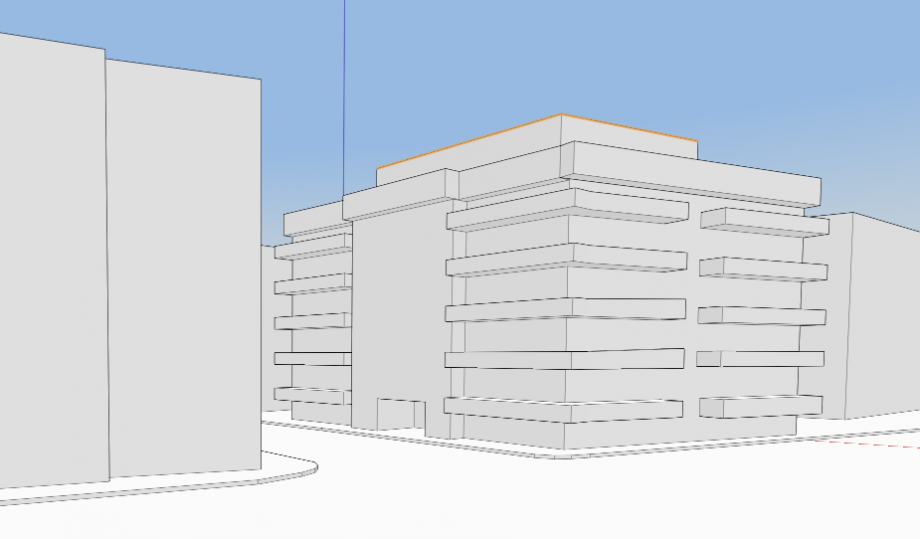

Analisi solare effettuata rispettivamente nel mese di aprile e durante il corso dell'anno.
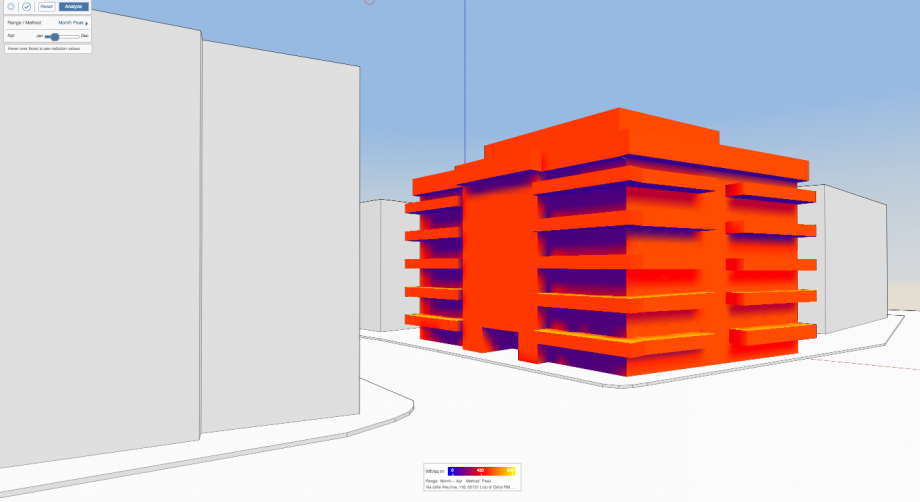
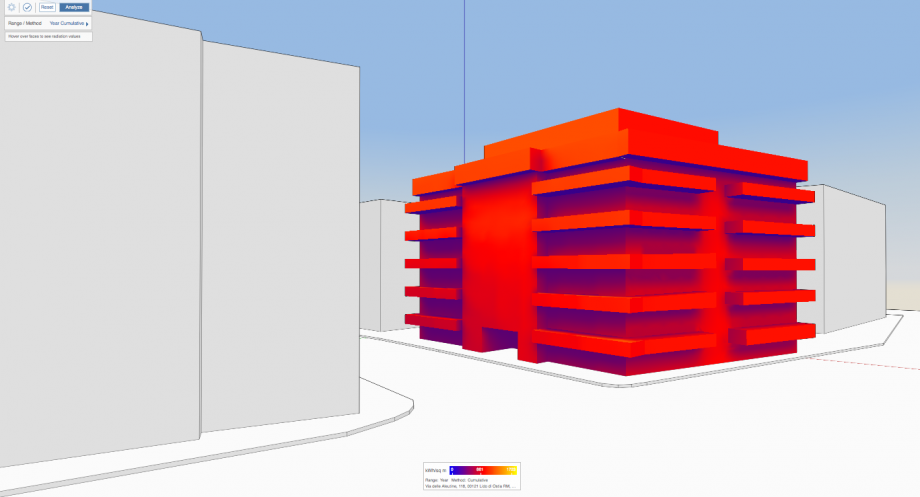
Come si può notare le porzioni d'intonaca sotto gli aggetti dei balconi sono lievemente deteriorati a causa dell'umidità di risalita e trovano riscontro parzialmente nell'analisi della radiazione solare.
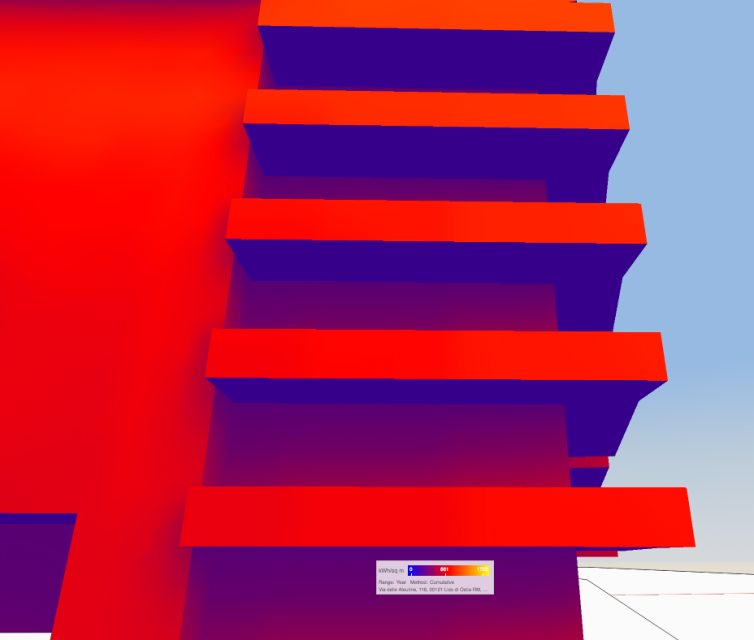

Dom, 01/05/2016 - 20:31
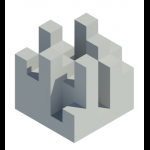 Silvia Baroni
Dom, 01/05/2016 - 19:14
Silvia Baroni
Dom, 01/05/2016 - 19:14
La mia consegna sulle variazioni della settimana scorsa (Pallet parametrico) non aveva esattamente centrato l'argomento, quindi ho iniziato a ricercare qualcosa a cui ispirarmi che cogliesse lo spirito più "scultoreo" dell'esercitazione e che mi servisse a sperimentare meglio il tema assegnato.
Così casualmente sul giornale La Settimana Enigmistica ho trovato un simpatico rompicapo che mi ha subito portato a pensare al tema della consegna e ho deciso di basarmi proprio su questo per modellare la mia "scultura" ad altezze variabili:
Dopo aver risolto il gioco, ho aperto Revit e ho iniziato creando una nuova famiglia in Metric Generic Model:

Ho cambiato l'unità di misura (da millimetri a centimetri), poi ho creato due piani di riferimento e ho quotato le distanze. Con il comando Create>Extrusion ho iniziato a generare il mio cubetto, allineandolo poi con i miei piani attraverso il comando Modify>Align cliccando prima sul piano e poi sul lato del quadrato e chiudendo ogni volta il lucchetto:
Ho iniziato a inserire i miei parametri: in questo caso 2, uno Type quindi ''bloccato'' per le dimensioni della base del mio oggetto e uno Instance per l'altezza che varierà caratteristicamente nel progetto:

Ho assegnato i parametri alle quote tra i piani sia in vista Back che in vista Right:

Ho salvato e aperto un nuovo file di progetto in cui ho inserito la famiglia con il comando Insert>Load family e poi ho cliccato e trascinato la stessa da Project Browser allo spazio bianco copiandola fino a raggiungere la quantità necessaria:

Spostandomi sulla vista 3D ho iniziato a variare le altezze ad ogni cubo seguendo la soluzione del gioco: cliccando su uno qualsiasi dei cubisi nota dalle proprietà che l'unico parametro modificabile è proprio quello dell'altezza in quanto era stata impostata come Instance e non come Type!

Proseguo per tutti i cubetti fino a comporre il modello tridimensionale del gioco risolto:

Una sperimentazione sulla variazione piuttosto semplice, ma spero questa volta riuscita, efficace ed azzeccata!
Presto caricherò, per la cosegna successiva, la tabella con i parametri che deciderò di condividere... saranno le altezze?

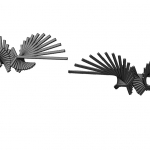 VincenzoCannata
Dom, 01/05/2016 - 19:17
VincenzoCannata
Dom, 01/05/2016 - 19:17
Per il mio oggetto parametrico sono partito fin dall'inizio con l'intento di voler realizzare un oggetto astratto, eventualmente da collocare in un contesto urbano.
Cominciamo con l'aprire Revit creando una nuova famiglia che abbia come template "Metric Generic Model".
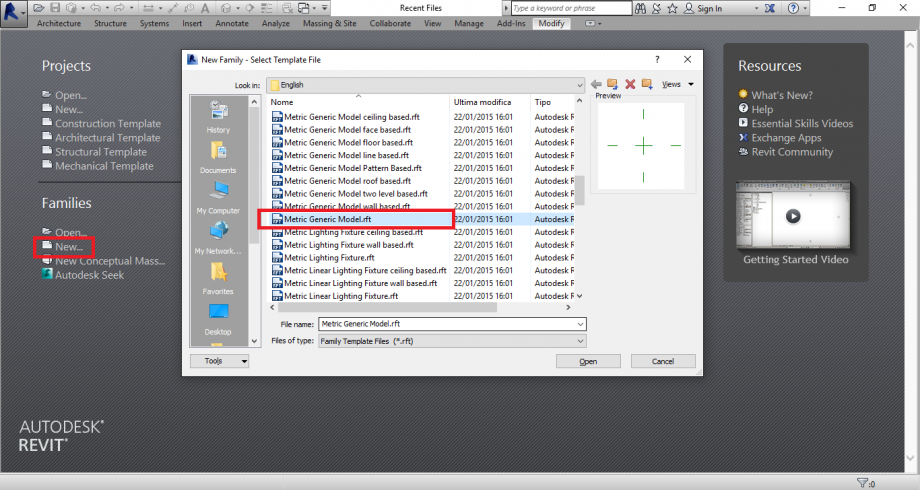
L' elemento che aggregato andrà a costituire l'oggetto finale è una Y regolare, mi sono servito così di un triangolo per realizzarlo.
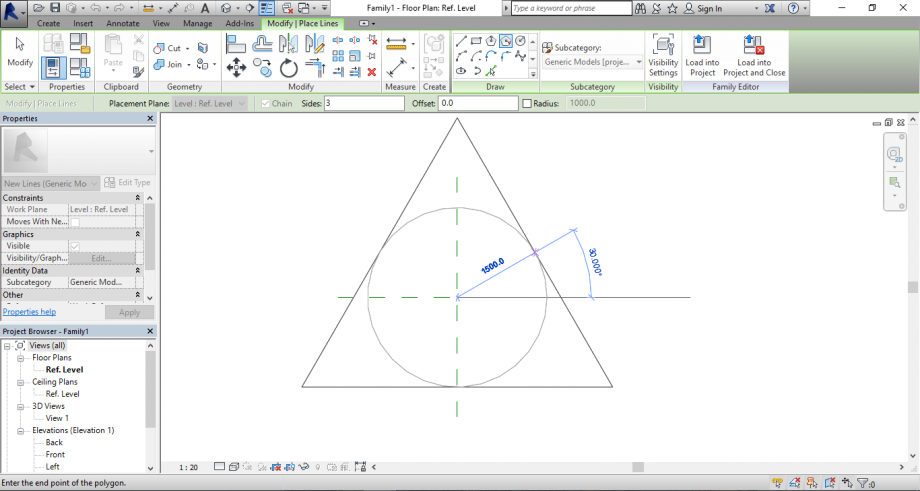
Successivamente ho disegnato dei piani di riferimento che utilizzerò per disegnare il mio oggetto e che mi serviranno come supporto strategico per il controllo.
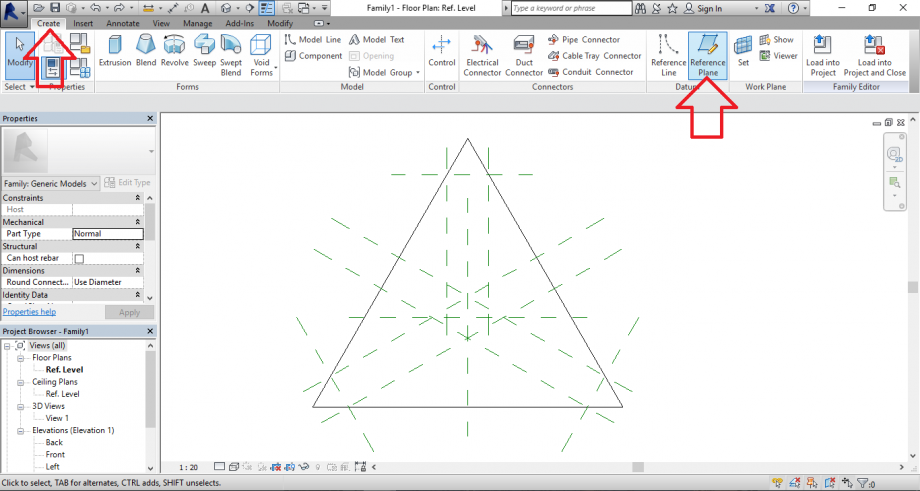
Inizio ad impostare delle quote tra i piani e assegno loro dei parametri dal campo "Label".
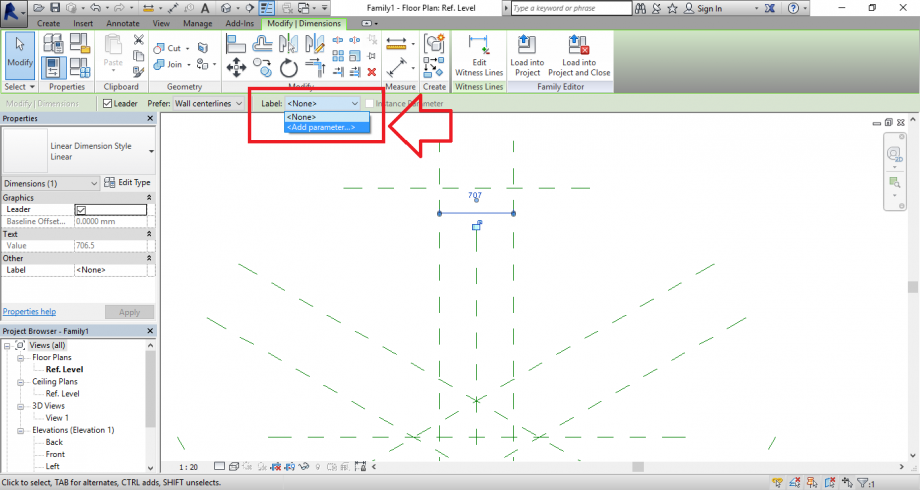
Nel mio caso il parametro spessore è un parametro di "Tipo" in quanto voglio che rimanga sempre uguale per ogni elemento aggregato.
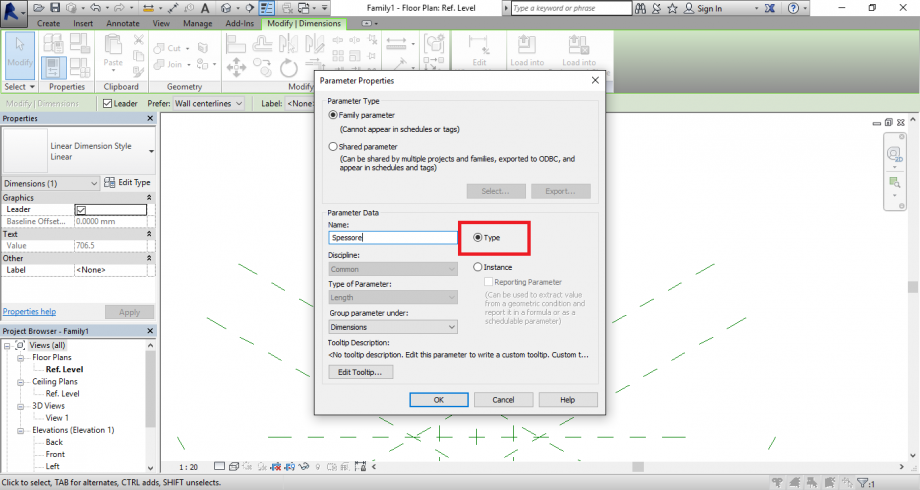
Le lunghezze dei rami della Y hanno invece parametri di "Istanza" perchè saranno le parti modificabili e ogni sottoelemento avrà dimensioni diverse.
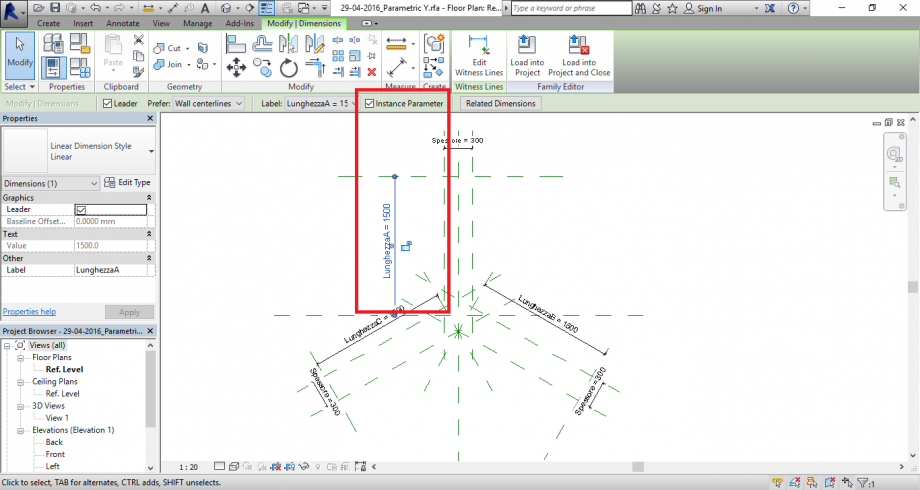
Adesso comincio col disegnare il mio solido, ho deciso di realizzarlo composto da tre parti poichè mi consentiva di controllarlo meglio una volta inserito nel progetto.

Ho realizzato delle linee con l'apposito comando, una volta chiuso il perimetro ho cliccato la spunta verde.
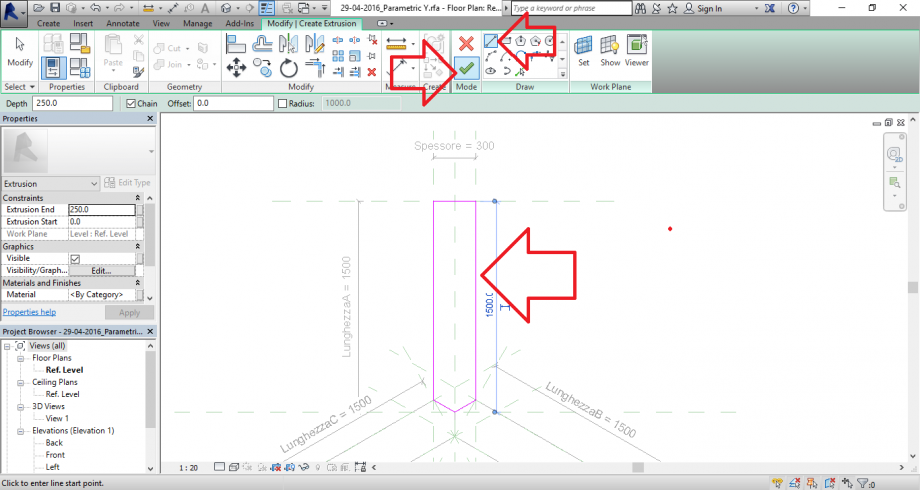
Fondamentale per poter controllare le modifiche del nostro oggetto è "agganciare" le facce dei solidi ai nostri piani di riferimento precedentemente disegnati. Clicco sul comando "Allinea" --> seleziono prima il piano di riferimento, che rappresente il punto di arrivo della faccia e successivamente clicco sulla faccia del solido.
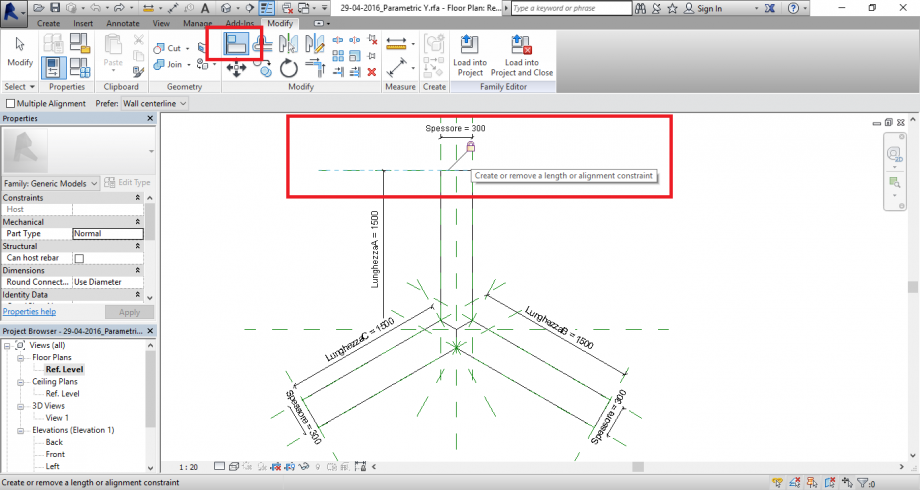
Ripeto lo stesso procedimento anche per l'altezza della Y che per comodità ho deciso di porre uguale allo spessore.
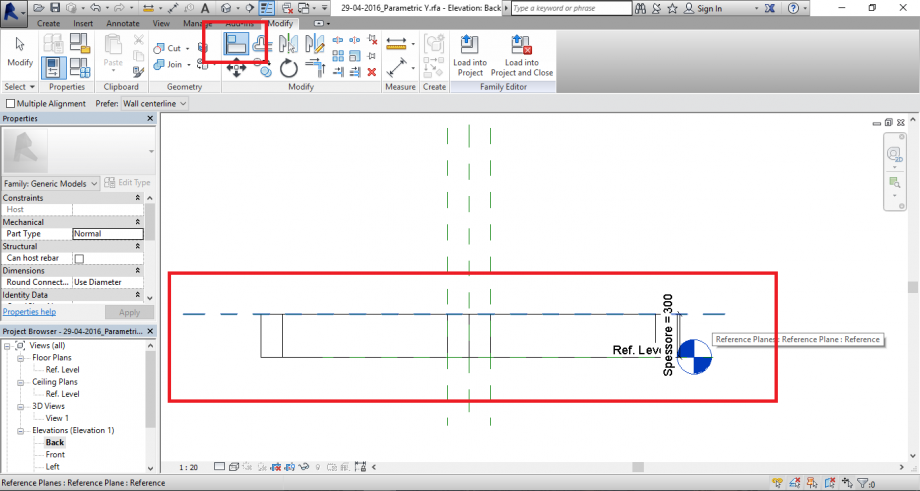
Una volta finito il nostro elemento possiamo aprire il pannello che ci mostrerà i parametri (di istanza o di tipo) assegnati al nostro oggetto.
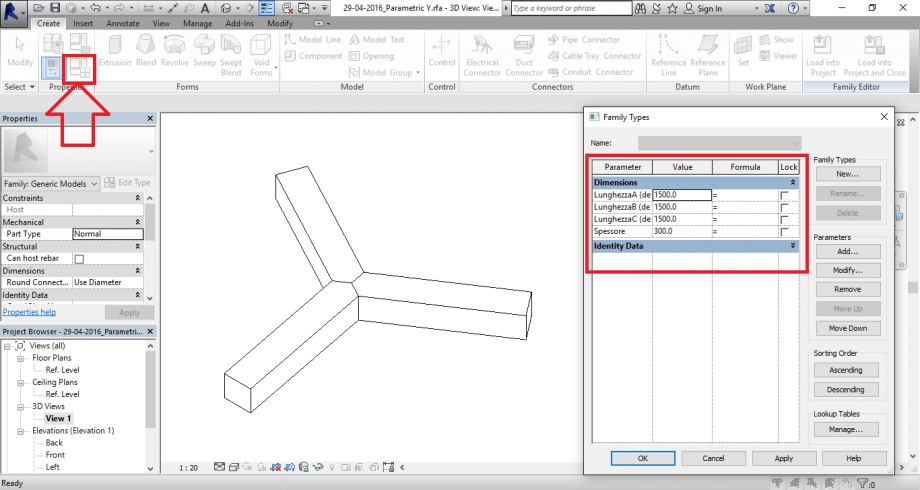
Adesso creiamo un nuovo progetto, assegnadogli un template vuoto, su cui caricheremo la nostra famiglia.
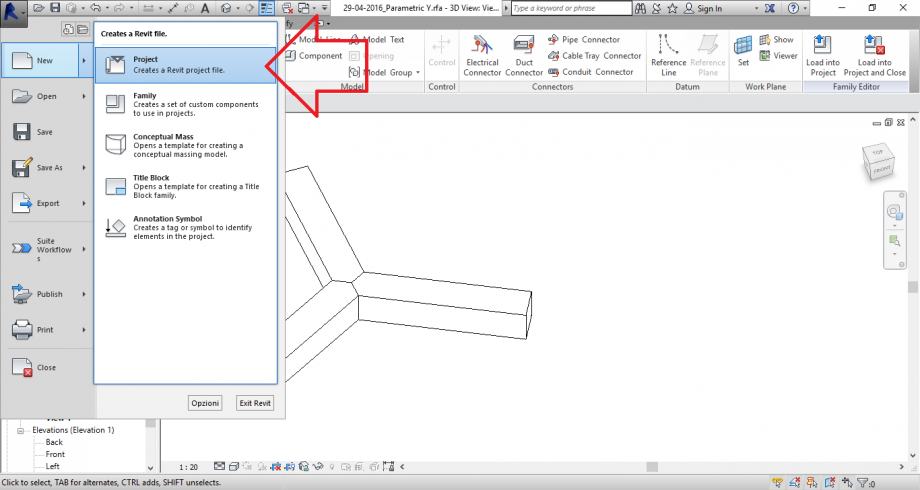
Mentre siamo all'interno della nostra famiglia possiamo caricarla nel progetto cliccando su "Load into Project".
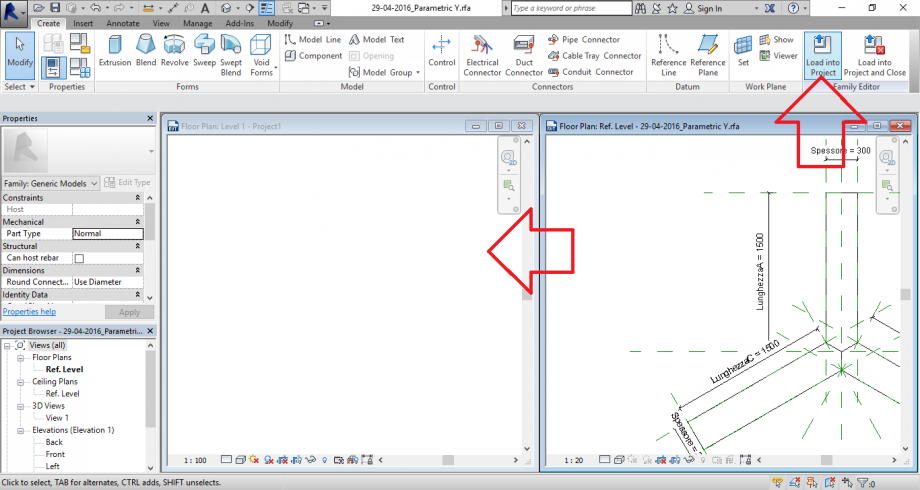
Abbiamo così la nostra famiglia all'interno del progetto. Selezionando l'elemento caricato ci si apre a sinistra il pannello "Properties" da cui possiamo vedere i nostri parametri di istanza. Sarà proprio cliccando su di essi che potremo variare la loro dimensione.
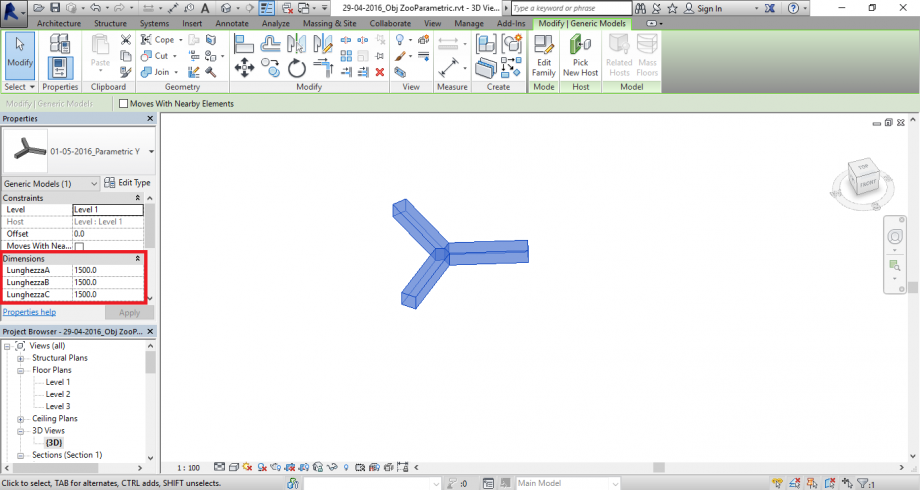
Ho proceduto ponendo gli elementi uno sopra l'altro, lasciando tra loro uno spazio.
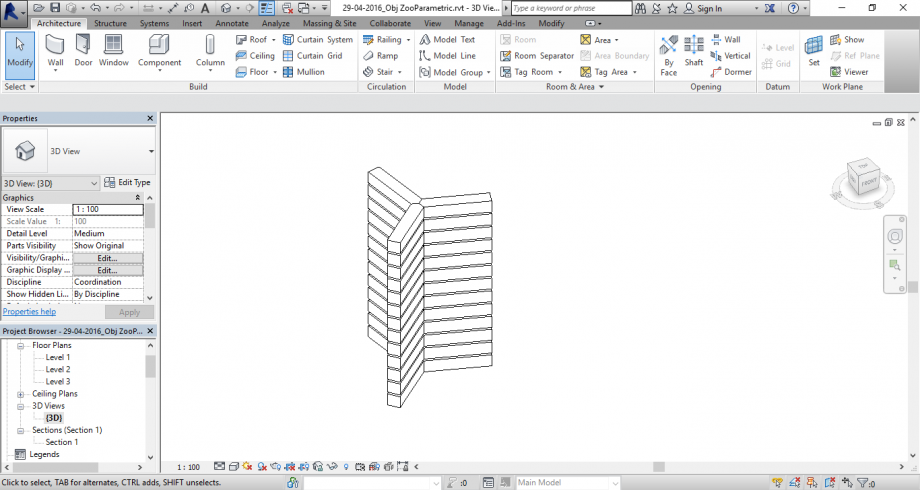
L'idea è quella di roteare ogni elemento sovrapposto in modo da creare una sorta di spirale. Partendo dal basso ho assegnato al primo elemento una rotazione di 10°, il successivo avrà una rotazione di 10° più la rotazione data al precedente. Così il secondo sarà ruotato di 20°, il terzo di 30° ecc.
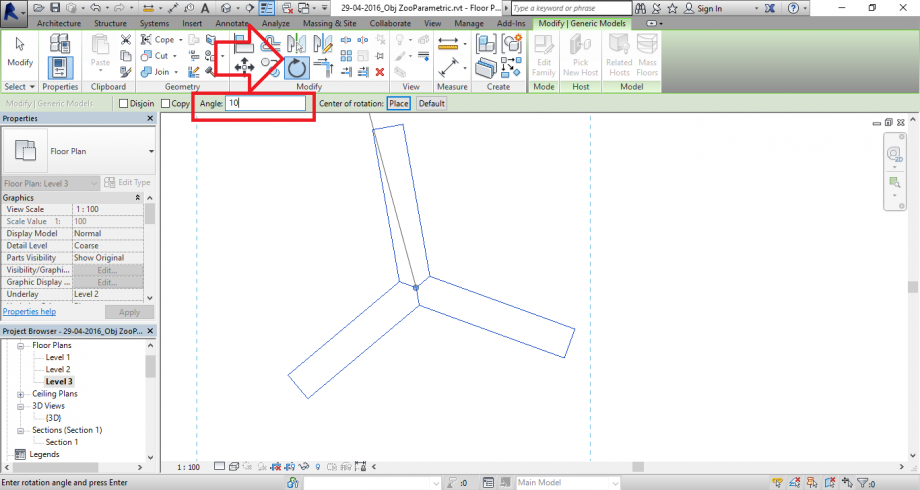
Successivamente ho variato i parametri di istanza per avere dei rami sempre più lunghi col salire della spirale.
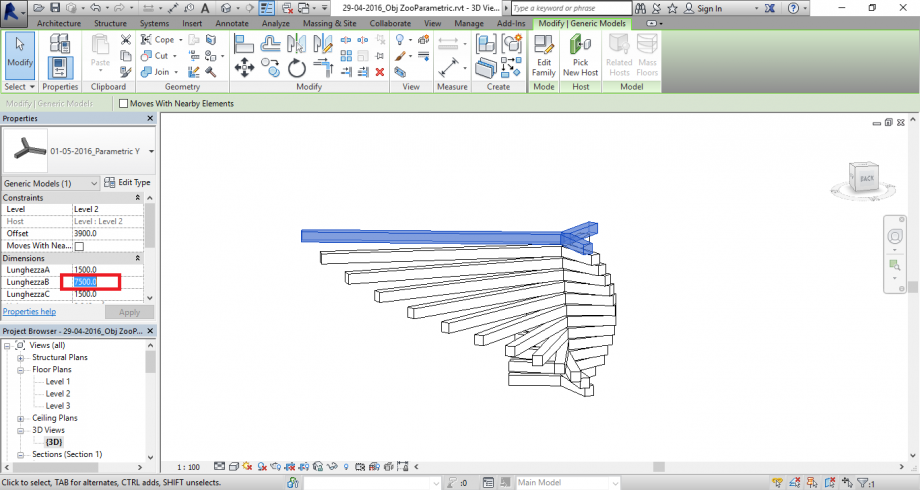
Infine ho duplicato e specchiato l'ogetto e ho provato a combinarlo col gemello, la soluzione finale è quella che ho scelto come migliore, ottenendo un'immagine che ha le sembianze di un uccello con le ali spiegate.
Visto dall'alto appare così.